Kartoteki pracowników magazynu
Kartoteka pracowników magazynu to zbiór informacji o pracownikach, którzy pracują w magazynie. Kartoteka pracowników magazynu zawiera informacje o takich parametrach pracownika jak:
| Imię i nazwisko | Imię i nazwisko to imię i nazwisko pracownika. Imię i nazwisko pracownika jest używane do identyfikacji pracownika w systemie WMS.net. |
|---|---|
| Stanowisko | Stanowisko, na którym pracuje pracownik. Pozycja pracownika jest używana do przypisywania zadań pracownikowi. |
| Numer telefonu | Numer telefonu to numer telefonu pracownika. Numer telefonu pracownika jest używany do kontaktu z pracownikiem. |
| Adres email | Adres email to adres email pracownika. Adres email pracownika jest używany do wysyłania e-maili do pracownika. |
| Data zatrudnienia | Data zatrudnienia to data, od której pracownik jest zatrudniony w firmie. Data zatrudnienia pracownika jest używana do obliczania stażu pracy pracownika. |
| Wynagrodzenie | Wynagrodzenie to wynagrodzenie, które otrzymuje pracownik. Wynagrodzenie pracownika jest używane do obliczania kosztów pracy. |
| Uprawnienia | Uprawnienia to uprawnienia, które ma pracownik. Uprawnienia pracownika są używane do określenia, jakie zadania może wykonywać pracownik. |
Kartoteki pracowników magazynu w programie magazynowym WMS.net są bardzo ważne dla prawidłowego funkcjonowania magazynu. Kartoteka pracowników magazynu zapewnia dostęp do wszystkich informacji o pracownikach, którzy pracują w magazynie. Kartoteka pracowników magazynu jest używana do przypisywania zadań pracownikom, do obliczania kosztów pracy oraz do kontroli uprawnień pracowników.
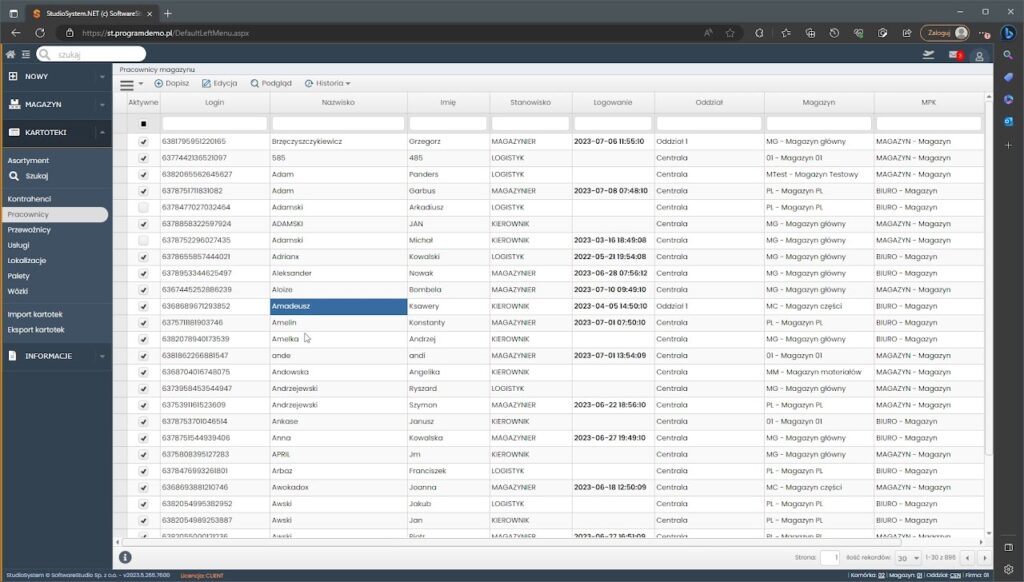
Załączony obrazek przedstawia widok kartoteki pracowników magazynu w programie Studio WMS.net. Tabela zawiera szczegółowe informacje o pracownikach, w tym ich status aktywności, nazwisko, imię, stanowisko, ostatnie logowanie, przypisany oddział oraz magazyn. Każdy rekord zawiera unikalny identyfikator, co pozwala na łatwą identyfikację i zarządzanie danymi pracownika. Widoczne są również kolumny odpowiadające za przypisanie pracownika do konkretnego miejsca w strukturze magazynu oraz kod MPK, który może być używany do celów wewnętrznych, takich jak rozliczanie kosztów pracy czy monitorowanie efektywności.
Widok ten jest przykładem, jak systemy WMS mogą usprawniać zarządzanie zasobami ludzkimi w środowisku magazynowym, oferując klarowny obraz rozlokowania personelu oraz ich działalności. Ułatwia to delegowanie zadań, kontrolę dostępu do różnych części magazynu i lepsze planowanie zasobów pracy.
Kolumny tabeli
Tabela kartoteki pracowników zawiera informacje na temat pracowników w formie listy z kolumnami. Oto opis poszczególnych kolumn:
| Aktywne | Ta kolumna wskazuje, czy konto pracownika jest aktywne czy nie. Może zawierać wartości takie jak „Tak” lub „Nie”, określające, czy pracownik jest obecnie aktywny w systemie. |
|---|---|
| Login | Kolumna ta zawiera unikalny identyfikator logowania pracownika. Jest to zazwyczaj nazwa użytkownika, którą pracownik używa do logowania się do systemu. |
| Nazwisko | Kolumna zawiera nazwisko pracownika, czyli jego rodowe nazwisko. |
| Imię | Kolumna ta zawiera imię pracownika. |
| Stanowisko | Informuje o stanowisku, na którym pracuje dany pracownik, np. „Magazynier”, „Kierownik”, „Logistyk” itp. |
| Skaner PIN | Jeśli pracownicy używają identyfikacji za pomocą skanera PIN, to ta kolumna zawiera powiązany z nimi numer PIN. |
| Skaner Hasło | W tej kolumnie znajduje się hasło powiązane z pracownikiem, gdy identyfikacja odbywa się przy użyciu skanera. |
| Logowanie | Informuje o dacie i czasie ostatniego logowania pracownika do systemu. |
| Oddział | Określa oddział, w którym pracownik jest zatrudniony. |
| Magazyn | Ta kolumna zawiera informacje o magazynie, z którym jest powiązany dany pracownik. |
| MPK (Miejsce Przechowywania Kodeksu) | Kolumna zawiera informacje o miejscu przechowywania dokumentacji pracowniczej, takiej jak umowy, CV, itp. |
| Nr referencyjny | To unikalny numer referencyjny lub identyfikator przypisany do każdego pracownika, który pomaga w identyfikacji pracownika w systemie lub organizacji. |
Wszystkie te informacje zawarte w tabeli pozwalają na skuteczne zarządzanie kartoteką pracowników i monitorowanie ich danych w systemie.
Polecenia dostępne na pasku narzędzi
Polecenia dostępne na pasku narzędziowym w kartotece pracowników umożliwiają różne operacje związane z zarządzaniem danymi pracowników. Oto opis tych poleceń:
- Dopisz: Polecenie „Dopisz” służy do dodawania nowych rekordów lub pracowników do kartoteki. Po wybraniu tego polecenia otwiera się nowy formularz, który umożliwia wprowadzenie danych nowego pracownika.
- Edycja: Polecenie „Edycja” pozwala na edycję danych istniejącego pracownika. Po zaznaczeniu odpowiedniego rekordu na liście pracowników i wybraniu tego polecenia, można dokonać zmian w danych tego pracownika.
- Podgląd: Polecenie „Podgląd” umożliwia podgląd szczegółowych informacji o wybranym pracowniku. Po zaznaczeniu rekordu i wybraniu tego polecenia otwiera się okno lub widok, w którym można przejrzeć pełne informacje o danym pracowniku.
- Historia: Polecenie „Historia” pozwala na przeglądanie historii zmian w danych pracownika. Opcje dostępne w podmenu „Historia” to:
- Przeglądaj: Pozwala na wyświetlenie historii zmian w danych pracownika w formie listy zmian, chronologicznie ułożonych.
- Usługi: Przedstawia historię usług, zadań lub akcji, które zostały przypisane lub wykonane przez danego pracownika.
- Rewizja zmian: Wyświetla szczegółową rewizję zmian w danych pracownika, wskazując, kiedy i przez kogo zostały dokonane zmiany.
Powyższe polecenia pozwalają na kompleksowe zarządzanie kartoteką pracowników, dodawanie nowych pracowników, edycję istniejących danych, podgląd szczegółów pracowników oraz przeglądanie historii zmian dokonanych na danych pracowników. Dzięki temu możliwe jest dokładne monitorowanie informacji o zatrudnionych osobach w organizacji.
Dopisz
Polecenie otwiera formularz dopisania nowego pracownika magazynu. Pola wymagane posiadają pogrubione nazwy.
Polecenie „Dopisz” w kartotece pracowników umożliwia dodawanie nowych pracowników do systemu. Po wybraniu tego polecenia otwiera się nowy formularz, który zawiera kontrolki pozwalające na wprowadzenie danych nowego pracownika. Oto opis tych kontrolek:
| Aktywne | To kontrolka typu CheckBox, która umożliwia określenie, czy pracownik jest aktywny czy nie. Zaznaczenie tego pola oznacza, że pracownik jest aktywny, a odznaczenie oznacza, że jest nieaktywny. |
|---|---|
| Nazwisko | To pole typu Text, w którym wprowadza się nazwisko pracownika. |
| Imię | To pole typu Text, w którym wprowadza się imię pracownika. |
| Stanowisko | To kontrolka typu Combo, czyli rozwijanej listy, która umożliwia wybór stanowiska, na jakim pracuje dany pracownik. Lista zawiera dostępne stanowiska w firmie. |
| Oddział | To kontrolka typu Combo, czyli rozwijanej listy, która umożliwia wybór oddziału, do którego przypisany jest pracownik. Lista zawiera dostępne oddziały w firmie. |
| Magazyn | To kontrolka typu Combo, czyli rozwijanej listy, która umożliwia wybór magazynu, z którym związany jest pracownik. Lista zawiera dostępne magazyny w firmie. |
| MPK | To kontrolka typu Combo, czyli rozwijanej listy, która umożliwia wybór kodu MPK (Miejsca Powstawania Kosztów) przypisanego do pracownika. Lista zawiera dostępne kody MPK w firmie. |
| Login | To pole typu Text, w którym system automatycznie wprowadza unikalny login (nazwę użytkownika) dla pracownika. Login jest używany do identyfikacji pracownika podczas logowania do systemu. |
Po wypełnieniu wszystkich wymaganych pól formularza, użytkownik może zapisać dane, co spowoduje dodanie nowego pracownika do kartoteki. Formularz „Dopisz” umożliwia więc wygodne wprowadzanie danych pracowników do systemu, co ułatwia i usprawnia zarządzanie personelem w firmie.
Formularz dopisania nowego pracownika należy zapisać poprzez kliknięcie na przycisk Zapisz. W celu anulowania zmian, należy kliknąć przycisk Anuluj, lub X w prawym górnym rogu okna.
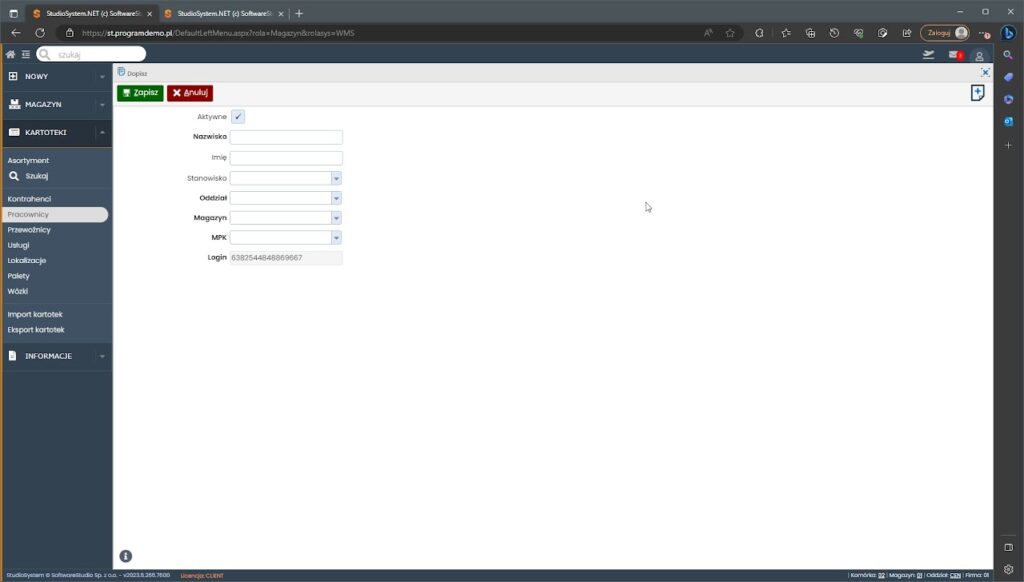
Na obrazku przedstawiony jest interfejs funkcji dodawania nowego pracownika do systemu magazynowego Studio WMS.net, z poleceniem „Dopisz”. Widać formularz z polami do wypełnienia, takimi jak status aktywności, nazwisko, imię, stanowisko, oddział, magazyn, MPK oraz login. Te pola umożliwiają wprowadzenie wszystkich niezbędnych danych dotyczących pracownika. Na górze formularza znajdują się przyciski „Zapisz”, który zatwierdza wprowadzone informacje, oraz „Anuluj”, który pozwala przerwać operację.
Formularz jest przykładem, jak system WMS.net umożliwia łatwe i systematyczne zarządzanie danymi kadrowymi w kontekście magazynu, co jest kluczowe dla utrzymania aktualnej bazy danych pracowników i optymalizacji procesów pracy w magazynie.
Edycja
Polecenie „Edycja” pozwala na edycję danych istniejącego pracownika. Po zaznaczeniu odpowiedniego rekordu na liście pracowników i wybraniu tego polecenia, można dokonać zmian w danych tego pracownika.
Formularz jest analogiczny jak przy dopisywaniu nowego pracownika.
Podgląd
Polecenie „Podgląd” w kartotece pracowników służy do wyświetlenia podglądu kartoteki pracownika w formie wydruku. Po wybraniu tego polecenia, system otwiera nowe okno lub generuje raport, który zawiera najważniejsze informacje dotyczące danego pracownika. Ten wydrukowany podgląd kartoteki pracownika może być używany do różnych celów.
Wydrukowany podgląd kartoteki pracownika powinien zawierać najważniejsze informacje, które są istotne dla zarządzania personelem i pracy w firmie. Zazwyczaj są to podstawowe dane identyfikacyjne, takie jak imię, nazwisko, stanowisko, oddział, itp., ale może również zawierać dodatkowe informacje, takie jak dane kontaktowe, numery referencyjne, historię pracy, itp.
Dzięki poleceniu „Podgląd” użytkownik może łatwo wyświetlić i przejrzeć dane pracownika w czytelnej i uporządkowanej formie, co ułatwia podejmowanie decyzji i zarządzanie personelem w firmie.
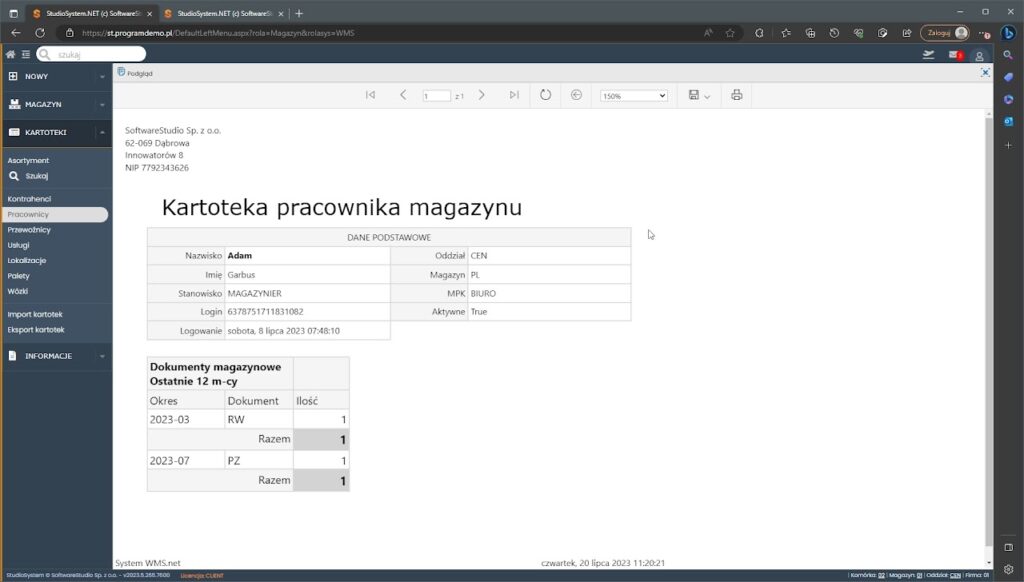
Na obrazku przedstawiony jest szczegółowy podgląd kartoteki pracownika magazynu w programie Studio WMS.net. Widać na nim sekcję z danymi podstawowymi takimi jak nazwisko, imię, stanowisko, login, informacje o oddziale, magazynie, MPK oraz status aktywności pracownika. Dodatkowo, na dole strony znajduje się tabela „Dokumenty magazynowe Ostatnie 12 m-cy”, która wyświetla historię dokumentów magazynowych związanych z pracownikiem, w tym rodzaje dokumentów i ich ilość w określonym okresie.
W prawym górnym rogu ekranu widoczne są ikony, które sugerują możliwość eksportu wyświetlanych danych do plików PDF lub XLS. Takie funkcje eksportu są przydatne do dalszej analizy, raportowania lub archiwizacji danych pracowniczych. To narzędzie podglądu połączone z funkcją eksportu zapewnia kompleksowe zarządzanie informacjami o pracownikach w ramach systemu magazynowego.
Historia
Po przyciśnięciu polecenia „Historia” w kartotece pracowników zostanie rozwinięta lista poleceń, która umożliwi uzyskanie różnych informacji dotyczących pracy i działalności pracownika w magazynie.

Na załączonym obrazie widać ekran kartoteki pracowników magazynu w programie magazynowym Studio WMS.net z opcją „Historia”. Ekran prezentuje tabelę zawierającą szczegółowe informacje o pracownikach wraz z historią ich aktywności w systemie. Zawiera kolumny, takie jak aktywne identyfikatory pracowników, ich imiona i nazwiska, stanowiska, daty i godziny logowania oraz przypisane oddziały i magazyny.
Kolumna „Usługi” z rozwijanym menu sugeruje możliwość przeglądu szczegółowych czynności, prac, oraz dokumentów magazynowych związanych z poszczególnymi pracownikami. To narzędzie jest kluczowe dla monitorowania wydajności i zapewnienia odpowiedzialności w pracy magazynowej. Pozwala również na lepszą organizację pracy i przypisywanie odpowiednich zadań pracownikom w oparciu o ich historię działalności.
Oto opis poszczególnych poleceń:
Polecenie „Przeglądaj”
Po wybraniu tego polecenia wyświetli się zestawienie dokumentów magazynowych, które są powiązane z pracownikiem. To zestawienie może obejmować różne rodzaje dokumentów, takie jak:
- Dokumenty przyjęć: Pokazuje dokumenty, w których pracownik brał udział w procesie przyjmowania towaru do magazynu.
- Dokumenty wydań: Pokazuje dokumenty, w których pracownik brał udział w procesie wydawania towaru z magazynu.
- Dokumenty przesunięć: Pokazuje dokumenty, które były związane z przesuwaniem towarów wewnątrz magazynu, gdzie pracownik był zaangażowany.
Dzięki temu poleceniu można zobaczyć, jakie operacje i transakcje pracownik wykonał w magazynie, co może pomóc w śledzeniu jego aktywności.
Polecenie „Usługi”
Po użyciu tego polecenia wyświetli się okno z zestawieniem wykonanych przez wcześniej zaznaczonego pracownika usług. To zestawienie może obejmować różne usługi, które pracownik świadczył:
To polecenie pozwala na monitorowanie usług świadczonych przez pracownika i ocenę jego efektywności i zaangażowania w utrzymanie sprzętu i infrastruktury magazynu.
Polecenie „Rewizja zmian”
To polecenie pozwala na wyświetlenie zestawienia z zapisanymi zmianami rekordu pracownika wprowadzonymi podczas edycji. Oznacza to, że można zobaczyć historię zmian w danych pracownika, takich jak:
- Zmiana stanowiska: Pokazuje, kiedy i jakie zmiany zostały wprowadzone w stanowisku pracownika.
- Zmiana danych kontaktowych: Pokazuje, kiedy i jakie zmiany zostały wprowadzone w danych kontaktowych pracownika, takich jak numer telefonu czy adres e-mail.
- Zmiana oddziału lub magazynu: Pokazuje, kiedy pracownik został przeniesiony do innego oddziału lub magazynu.
To polecenie pozwala na monitorowanie historii zmian w danych pracownika, co może być przydatne w przypadku audytów lub śledzenia ewolucji kariery pracownika w firmie.
Dzięki tym poleceniom użytkownik ma dostęp do różnych informacji związanych z pracownikiem, co pozwala na lepsze zarządzanie personelem i analizę jego aktywności w magazynie.
Funkcje standardowe zestawień
Funkcje standardowe tabeli są dostępne zarówno w pasku narzędziowym ukrytym pod ikoną „hamburgera”, jak i w menu kontekstowym, które jest wywoływane przez kliknięcie prawym przyciskiem myszy na tabeli.
Kopiuj tekst zaznaczonej komórki tabeli
Pozwala na skopiowanie zawartości zaznaczonej komórki tabeli i umieszczenie jej w schowku. Skopiowany tekst można następnie wkleić w innym miejscu.
Zmiana szerokości kolumny w tabeli
Aby zmienić szerokość kolumny w tabeli za pomocą myszki, wykonaj następujące kroki:
- Umieść kursor myszy na granicy między dwoma kolumnami w nagłówku tabeli. Kursor myszy powinien zmienić się na ikonę w postaci dwukierunkowej strzałki.
- Kliknij i przytrzymaj lewy przycisk myszy.
- Przesuń mysz w prawo lub lewo, aby zmienić szerokość kolumny.
- Kiedy osiągniesz pożądaną szerokość, puść lewy przycisk myszy.
W ten sposób możesz dostosować szerokość kolumny w tabeli do preferencji, aby lepiej dopasować się do zawartości wewnątrz kolumny lub poprawić czytelność danych.
Zmiana kolejności kolumn w tabeli
Aby zmienić kolejność kolumn w tabeli za pomocą myszki, wykonaj następujące kroki:
- Umieść kursor myszy na nagłówku kolumny, którą chcesz przenieść.
- Kliknij i przytrzymaj lewy przycisk myszy.
- Przesuń kursor myszy w prawo lub lewo, aby przeciągnąć kolumnę na nową pozycję.
- Kiedy osiągniesz żądaną pozycję, puść lewy przycisk myszy.
W ten sposób możesz zmieniać kolejność kolumn w tabeli, przeciągając i upuszczając je na nowe miejsca. Po zwolnieniu przycisku myszy, kolumna zostanie umieszczona na nowej pozycji, a pozostałe kolumny dostosują się do zmiany.
Platforma StudioSystem ułatwia eksport danych do Excela. Ta funkcja umożliwia użytkownikom bardziej szczegółową analizę danych i uzyskanie cennych informacji. Eksportując dane do programu Excel, firmy mogą łatwo tworzyć niestandardowe raporty i wydajniej przeprowadzać analizę danych. Ułatwia to również udostępnianie danych między działami, umożliwiając zespołom wydajniejszą współpracę.
Filtrowanie i sortowanie danych w siatce są często dostępne jako funkcje interaktywne, umożliwiające użytkownikom dynamiczne manipulowanie danymi w czasie rzeczywistym. Możesz zastosować kilka filtrów jednocześnie, aby bardziej precyzyjnie dostosować wyświetlane dane. Sortowanie pozwala na szybkie porównanie danych w różnych kolejnościach i analizę wyników w zależności od wybranych kryteriów sortowania.
Standardowa funkcjonalność "Historia" w programie magazynowym umożliwia śledzenie i wyświetlanie historii zdarzeń i zmian związanych z danymi w bazie danych. Funkcja ta pokazuje zapisy dotyczące poszczególnych rekordów, dokumentów lub kartotek, umożliwiając użytkownikom przeglądanie dokonanych zmian w czasie i śledzenie historii danego obiektu.
Dodawanie notatek jest istotną funkcją w programie magazynowym, umożliwiającą użytkownikom zapisywanie dodatkowych informacji, komentarzy lub wyjaśnień dotyczących dokumentów magazynowych. Uwagi stanowią istotny sposób komunikacji i udostępniania istotnych treści między użytkownikami programu.
Uniwersalna funkcjonalność DYSKUSJE pozwala użytkownikom na komunikację wewnątrz systemu magazynowego. Można tworzyć wątki dyskusyjne, dodawać posty, zadawać pytania, dzielić się informacjami i prowadzić dialog z innymi użytkownikami.
Dodawanie załączników do dokumentów w programie magazynowym to przydatna funkcja, która umożliwia użytkownikom dołączanie różnych typów plików bezpośrednio do odpowiednich rekordów w programie. Załączniki mogą zawierać zdjęcia, dokumenty PDF, arkusze kalkulacyjne i inne pliki związane z danymi magazynowymi.
Dodawanie zdjęć do kartotek i dokumentów w programie magazynowym to ważna funkcja, która umożliwia bezpośrednie dołączanie obrazów do rekordów. Ta funkcja ma wiele praktycznych zastosowań, w tym wizualizację danych, ułatwienie identyfikacji i rozpoznawania przedmiotów oraz usprawnienie pracy z programem.